Сегодня мы рассмотрим основные приёмы работы с LibreOffice Draw на примере создания блок-схемы алгоритма работы простой компьютерной программы.
Программа для создания векторных изображений — чуть ли не самая невостребованная в арсенале среднестатистического пользователя офисного пакета. Однако, это не значит, что она никогда и нигде вам не понадобиться. Мне она очень пригождалась для рисования различных блок-схем: другие графические редакторы не всегда имеют нужный набор удобных инструментов либо имеют, но требуют куда больших телодвижений для дальнейшей вставки изображения в документы и таблицы.
Начнём с простого. Откроем Draw: для этого либо выберем пункт Создать->Рисунок Draw на стартовом экране LibreOffice или ярлык самой программы.
Чтобы усвоить основные приёмы, нарисуем небольшую блок-схему алгоритма программы определения большего из двух введённых с клавиатуры чисел. Она будет включать в себя следующие операции: ввод чисел->их сравнение->вывод результата на экран.
Intro to LibreOffice Draw
Сразу же включим отображение сетки (по ней удобно контролировать размер блоков и выравнивать их относительно друг друга) — пункт меню Вид->Сетка->Показать сетку . И изменим масштаб листа на 100%: установим бегунок в правом нижнем углу экрана в нужное значение, либо изменим его в пункте меню Вид->Масштаб.
Условные обозначения будем выбирать согласно ГОСТ 19.701-90 (ИСО 5807-85) «Единая система программной документации. Схемы алгоритмов программ, данных и систем. Условные обозначения и правила выполнения», так как именно его обычно дают школах (естественно, в упрощенном варианте) и требуют в ВУЗах.
Блок-схема всегда начинается с терминатора — эллипса, обозначающего выход во внешнюю среду и вход из внешней среды, в том числе и начало или конец программы. Поместим его на лист: в LibreOffice Draw есть отдельный набор объектов для формирования блок-схем — нам понадобиться кнопка Схемы->Блок-схема: знак завершения на панели Рисование в нижней части окна:
Щелкнем по ней, поместим курсор в точку, где будет располагаться левый верхний угол объекта, и растянем фигуру до нужного размера. Скажем, пусть она занимает 3 шага сетки в высоту и 8 в длину.
Теперь приведём терминатор к виду, рекомендуемому ГОСТ 19.003-80 «Схемы алгоритмов и программ. Обозначение условные графические» (на данный момент он заменён указанным выше ГОСТ 19.701-90, но из-за того, что в нём содержаться более чёткие рекомендации по внешнему виду блоков, на него периодически ссылаются): изменим высоту блока до 2 шагов, а длину до 6. Сделаем фон фигуры белым, а обводку — чёрной: пункт меню Область. ->Заполнить->Цвет->Белый , пункт меню Линия. ->Цвет->Чёрный .
Чтобы не повторять работу по изменению цветовой схемы фигур каждый раз, сделайте её сразу в через основное меню Формат , а не через контекстное меню, вызываемое для каждой фигуры отдельно.
Добавим в терминатор текст — дважды нажмём по нему кнопкой мыши, нажмём кнопку Текст ( ) или F2 , предварительно выделив его, и добавим подпись «Начало». Получим:
Vector graphics in LibreOffice Draw
Чтобы в случае чего не было мучительно больно за случайно пропавшую работу, сохраним рисунок под именем «Алгоритм Сравнение чисел»:
Теперь нам нужно вывести для пользователя запрос ввода двух чисел. Для этого нам понадобится символ Дисплей. Добавим его из того же набора Схемы , изменим пропорции до рекомендуемых (длина=1,5*ширина) и впишем текст, который будет выводиться на экран:
Аналогично мы добавим к блок-схеме элементы Ручной ввод и Решение, а также продублируем Дисплей и терминатор (выделяем нужную фигуру, выбираем пункт меню Правка->Дублировать. и указываем нужное количество копий). Получится вот такая заготовка:
Очевидно, что между объектами не хватает соединительных линий. Они отличаются от обычных линий и стрелок тем, что прикрепляются к точкам соединения объектов и перемещаются вместе с ними, изменяя свой размер по мере необходимости. Различают четыре типа таких линий — стандартные, подогнутые, прямые и сглаженные кривые (сверху вниз):
Чтобы привязать линию к объектам, которые она соединяет, нужно выбрать её тип на панели Рисование и нажать на него. Тогда станут видны точки соединения, которые есть у всех объектов. Затем нужно установить курсор в точку начала линии и присоединить его к точке, где она должна кончаться. В нашем случае для первой части алгоритма подойдёт Прямая соединительная линия :
У объекта Ручной ввод нижняя точка соединения находится выше очерчивающей его линии. Чтобы соединение смотрелось аккуратно, выделим соединительную и переместим её начало ниже:
Для второй части алгоритма, содержащей условие, удобнее использовать подогнутую соединительную линию со стрелкой на конце. Она имеет две дополнительных точки перегиба, позволяющие поворачивать её в нужном направлении — для этого достаточно потянуть за них:
Таких линий потребуется четыре. Также рядом с линиями, выходящими из объекта Решение принято делать подписи, иллюстрирующие его логику. Снова воспользуемся кнопкой Текст , но на этот раз не применительно к фигуре. После нажатия на неё установим курсор туда, где должен находится текст, и впишем туда «ДА»:
Аналогично добавим комментарий «НЕТ» над противоположной линией:
Алгоритм готов, останется только сохранить его.
В заключение обращу ваше внимание на то, что у каждого принимающего могут быть свои требования к выполнению нюансов, прямо не описанных в ГОСТ’е. Например, кто-то требует, чтобы все линии попадающие под условие оканчивались стрелками, кто-то — чтобы место соединения двух и более линий было обозначено точкой и т.д. Спорить, даже вооружившись ГОСТ’ом, обычно бывает бесполезно. Просто наберитесь терпения и подправьте ваш обычный шаблон под конкретные требования.
На сегодняшнем уроке мы познакомились с основами работы в LibreOffice Draw. Однако, если у вас остались вопросы, их можно задать их в комментариях или на нашем форуме. Мы постараемся оперативно на них ответить
Источник: petrochenko.ru
Основы работы в LibreOffice Draw. Создание блок-схем
Сегодня мы рассмотрим основные приёмы работы с LibreOffice Draw на примере создания блок-схемы алгоритма работы простой компьютерной программы.
Программа для создания векторных изображений — чуть ли не самая невостребованная в арсенале среднестатистического пользователя офисного пакета. Однако, это не значит, что она никогда и нигде вам не понадобиться. Мне она очень пригождалась для рисования различных блок-схем: другие графические редакторы не всегда имеют нужный набор удобных инструментов либо имеют, но требуют куда больших телодвижений для дальнейшей вставки изображения в документы и таблицы.
Начнём с простого. Откроем Draw: для этого либо выберем пункт Создать->Рисунок Draw на стартовом экране LibreOffice или ярлык самой программы.

Чтобы усвоить основные приёмы, нарисуем небольшую блок-схему алгоритма программы определения большего из двух введённых с клавиатуры чисел. Она будет включать в себя следующие операции: ввод чисел->их сравнение->вывод результата на экран.
Сразу же включим отображение сетки (по ней удобно контролировать размер блоков и выравнивать их относительно друг друга) — пункт меню Вид->Сетка->Показать сетку . И изменим масштаб листа на 100%: установим бегунок в правом нижнем углу экрана в нужное значение, либо изменим его в пункте меню Вид->Масштаб.
Условные обозначения будем выбирать согласно ГОСТ 19.701-90 (ИСО 5807-85) «Единая система программной документации. Схемы алгоритмов программ, данных и систем. Условные обозначения и правила выполнения», так как именно его обычно дают школах (естественно, в упрощенном варианте) и требуют в ВУЗах.
Блок-схема всегда начинается с терминатора — эллипса, обозначающего выход во внешнюю среду и вход из внешней среды, в том числе и начало или конец программы. Поместим его на лист: в LibreOffice Draw есть отдельный набор объектов для формирования блок-схем — нам понадобиться кнопка Схемы->Блок-схема: знак завершения на панели Рисование в нижней части окна:

Щелкнем по ней, поместим курсор в точку, где будет располагаться левый верхний угол объекта, и растянем фигуру до нужного размера. Скажем, пусть она занимает 3 шага сетки в высоту и 8 в длину.
Теперь приведём терминатор к виду, рекомендуемому ГОСТ 19.003-80 «Схемы алгоритмов и программ. Обозначение условные графические» (на данный момент он заменён указанным выше ГОСТ 19.701-90, но из-за того, что в нём содержаться более чёткие рекомендации по внешнему виду блоков, на него периодически ссылаются): изменим высоту блока до 2 шагов, а длину до 6. Сделаем фон фигуры белым, а обводку — чёрной: пункт меню Область. ->Заполнить->Цвет->Белый , пункт меню Линия. ->Цвет->Чёрный .
Чтобы не повторять работу по изменению цветовой схемы фигур каждый раз, сделайте её сразу в через основное меню Формат , а не через контекстное меню, вызываемое для каждой фигуры отдельно.
Добавим в терминатор текст — дважды нажмём по нему кнопкой мыши, нажмём кнопку Текст ( ) или F2 , предварительно выделив его, и добавим подпись «Начало». Получим:

Чтобы в случае чего не было мучительно больно за случайно пропавшую работу, сохраним рисунок под именем «Алгоритм Сравнение чисел»:

Теперь нам нужно вывести для пользователя запрос ввода двух чисел. Для этого нам понадобится символ Дисплей. Добавим его из того же набора Схемы , изменим пропорции до рекомендуемых (длина=1,5*ширина) и впишем текст, который будет выводиться на экран:

Аналогично мы добавим к блок-схеме элементы Ручной ввод и Решение, а также продублируем Дисплей и терминатор (выделяем нужную фигуру, выбираем пункт меню Правка->Дублировать. и указываем нужное количество копий). Получится вот такая заготовка:

Очевидно, что между объектами не хватает соединительных линий. Они отличаются от обычных линий и стрелок тем, что прикрепляются к точкам соединения объектов и перемещаются вместе с ними, изменяя свой размер по мере необходимости. Различают четыре типа таких линий — стандартные, подогнутые, прямые и сглаженные кривые (сверху вниз):

Чтобы привязать линию к объектам, которые она соединяет, нужно выбрать её тип на панели Рисование и нажать на него. Тогда станут видны точки соединения, которые есть у всех объектов. Затем нужно установить курсор в точку начала линии и присоединить его к точке, где она должна кончаться. В нашем случае для первой части алгоритма подойдёт Прямая соединительная линия :


У объекта Ручной ввод нижняя точка соединения находится выше очерчивающей его линии. Чтобы соединение смотрелось аккуратно, выделим соединительную и переместим её начало ниже:
Для второй части алгоритма, содержащей условие, удобнее использовать подогнутую соединительную линию со стрелкой на конце. Она имеет две дополнительных точки перегиба, позволяющие поворачивать её в нужном направлении — для этого достаточно потянуть за них:

Таких линий потребуется четыре. Также рядом с линиями, выходящими из объекта Решение принято делать подписи, иллюстрирующие его логику. Снова воспользуемся кнопкой Текст , но на этот раз не применительно к фигуре. После нажатия на неё установим курсор туда, где должен находится текст, и впишем туда «ДА»:

Аналогично добавим комментарий «НЕТ» над противоположной линией:

Алгоритм готов, останется только сохранить его.
В заключение обращу ваше внимание на то, что у каждого принимающего могут быть свои требования к выполнению нюансов, прямо не описанных в ГОСТ’е. Например, кто-то требует, чтобы все линии попадающие под условие оканчивались стрелками, кто-то — чтобы место соединения двух и более линий было обозначено точкой и т.д. Спорить, даже вооружившись ГОСТ’ом, обычно бывает бесполезно. Просто наберитесь терпения и подправьте ваш обычный шаблон под конкретные требования.
На сегодняшнем уроке мы познакомились с основами работы в LibreOffice Draw. Однако, если у вас остались вопросы, их можно задать их в комментариях или на нашем форуме. Мы постараемся оперативно на них ответить
3 comments
Алексей — 2 апреля 2015 Reply Это все конечно хорошо, но как можно эффективно изменять место-положение на листе мелких объектов? Например в электрических схемах соединения трех и более проводников обозначаются точкой, ага создаю маленький кружок при большом масштабе переношу в нужное место. Если масштаб листа меньше то при выделение кружка видны только зеленые маркеры границ, а области за что можно перетащить невидно. Также неудобно копирование я копирую что бы вставить в нужное мне место, а копия объекта остается в том же месте .
Катерина — 6 апреля 2015 Reply Алексей! По первому вопросу. Проблема такая действительно есть. Для слишком мелкого объекта сложно поймать те самые две перпендикулярные стрелки, с помощью которых можно выполнить перемещение И разработчики нам никакого специального инструмента доя этого не предлагают.
В качестве выхода могу предложить выделять не саму точку, а область вокруг неё так, чтобы она не захватывала целиком другие объекты. Ну словно прямоугольник рисуете. Точка выделится и её можно будет подвинуть стрелками на клавиатуре. Тоже не идеально, но нервов потратите много меньше.
Вторая проблема. Попробуйте вместо обычного копирования воспользоваться командой Правка->Дублировать. Она позволяет задавать смещение относительно исходного объекта
Никита — 19 ноября 2015 Reply Здравствуйте. Подскажите пожалуйста, есть ли в LibreOffice Draw возможность автоматического масштабирования сетки? Я нашел только изменение масштаба вручную.
Источник: libreoffice.su
Свободные программы в офисе и дома
LibreOffice Draw — это полноценный графический редактор векторных изображений. Он является частью офисного пакета LibreOffice и автоматически устанавливается вместе с ним. Программа позволяет создавать и редактировать сложные векторные изображения, в том числе и структурные схемы.
Набор инструментов LibreOffice Draw почти в полном объеме встроен также в редактор текстов LibreOffice Writer и в программу подготовки презентаций LibreOffice Impress. Другими словами, в этих составляющих офисного пакета тоже можно создавать векторные изображения и при этом использовать те же самые инструменты (за небольшим исключением).
Указанная особенность делает LibreOffice Draw очень удобным для тех, кто постоянно использует этот свободный офисный пакет. Главное меню и все основные настройки работы с файлами, параметров страницы и форматирования практически одинаковы для всех частей LibreOffice. Это удобно.
Выбор параметров страницы
Процедура выбора размера и ориентации страницы подробно описана в разделе Подготовка текстовых документов в LibreOffice Writer. Эти параметры зависят в основном от размеров и сложности создаваемой схемы.
Поскольку Draw является инструментом для создания изображений, многие вещи в окне настройки страницы отсутствуют. Например, и это понятно, нет настройки колонтитулов или размещения текста в колонках. Кроме размеров и ориентации страницы осталась только вкладка Фон. Если для текстового документа эта настройка используется чрезвычайно редко, то для страницы с графическим содержимым она важна.
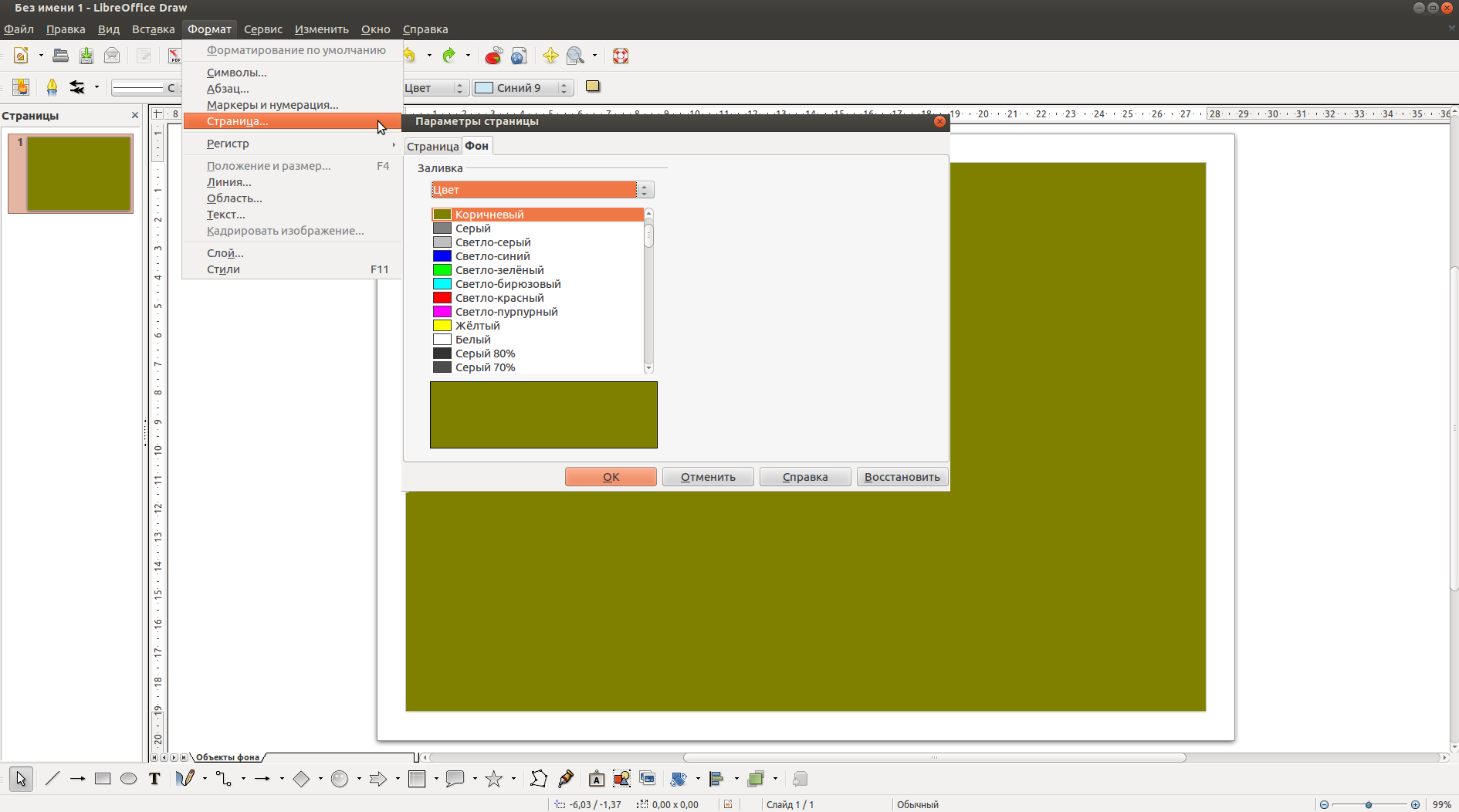
Окна LibreOffice Draw и настройки фона страницы.
В Draw можно создавать многостраничные документы. Эскизы страниц показываются в левой области окна программы. Если это не нужно, левую область можно закрыть, нажав в ней на крестик вверху справа.
Инструменты
Основные рабочие инструменты для рисования расположены на нижней панели инструментов. Здесь есть всевозможные примитивы (прямоугольники, квадраты, трапеции, треугольники, многоугольники, окружности, эллипсы, различные стрелки, звездочки, рожицы и т.п.). Имеются средства для добавления текста, изменения толщины линий и их цвета.
Можно изменять геометрию примитивов и применять к ним эффекты. Можно строить прямые и ломаные линии. Есть карандаш для свободного рисования, этот инструмент обозначен значком карандаша и называется Объект кривых.
Справа от значка карандаша имеется кнопка Соединительная линия, она обозначена ломаной линией с точками на концах. Этот инструмент позволяет использовать линии и стрелки, которые «прилипают» к объектам. Другими словами, при перемещении объекта Соединительная линия будет соответствующим образом деформироваться и следовать за ним. Это удобно при создании структурных схем, где такой тип линий используется часто.

Панель инструментов Функции рисования.
В верхней части окна имеются главное меню и соответствующая ему панель инструментов, а под ними — дополнительная панель для настройки отображения линий и заполнения цветом.
Перечисленные панели инструментов бывают нужны практически всегда, поэтому они обычно видны по умолчанию. На самом деле панелей гораздо больше. Включить другие панели можно через главное меню Вид -> Панели инструментов. Например, очень полезна Панель цветов (она появляется внизу). Но, конечно, все зависит от предпочтений.
Инструментов достаточно для создания даже очень сложных изображений.
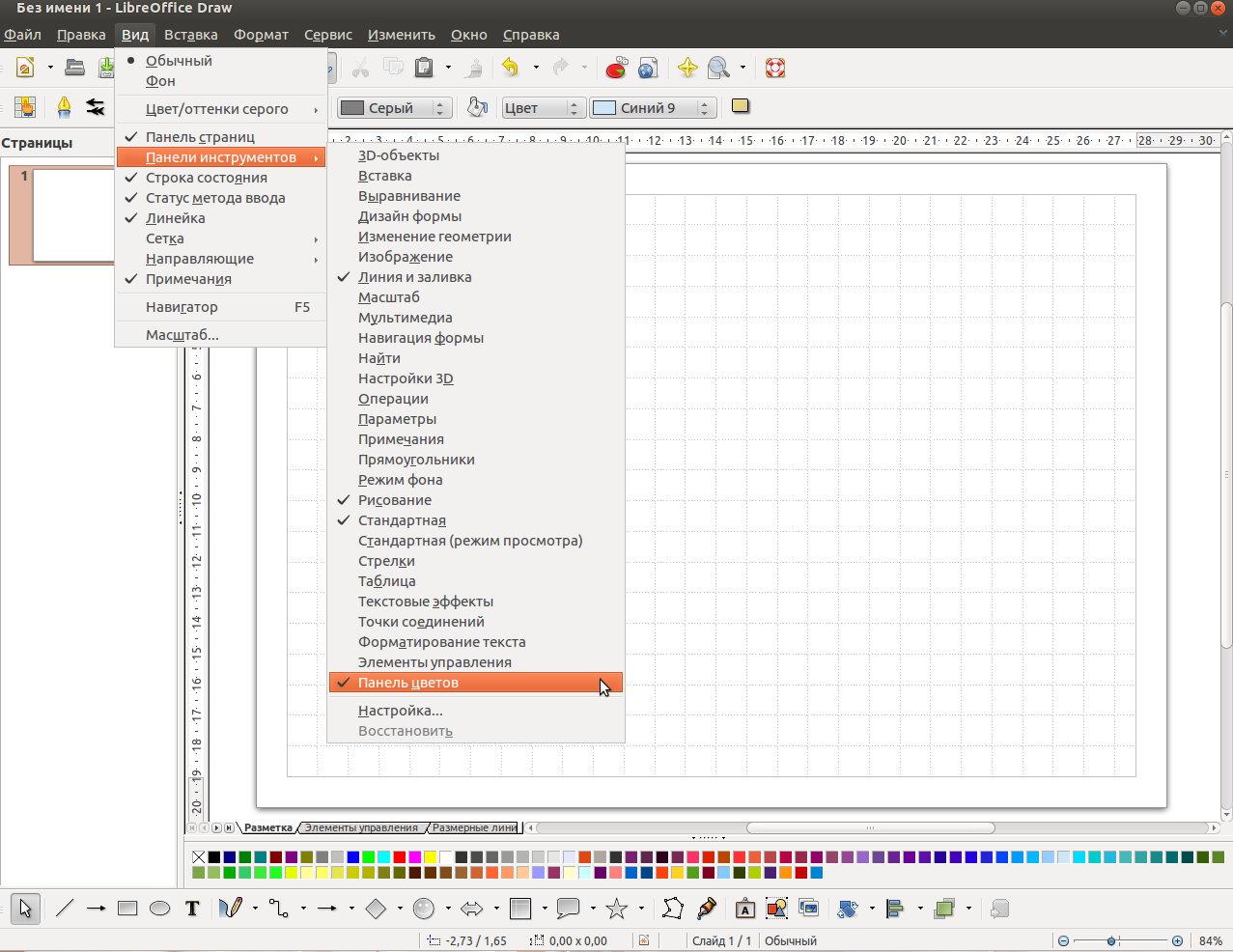
Настройка панелей инструментов.
Обычно схема содержит элементы — объекты и подписи, которые желательно выравнивать друг относительно друга. Для этого можно включить сетку с помощью главного меню Вид -> Сетка -> Показать сетку. Сама сетка будет видна только в окне Draw. При печати она не появляется.
Приемы работы и некоторые инструменты Draw уже рассматривались в разделе Составление структурных схем в LibreOffice Writer. Как и там, в Draw процесс составления схем сводится к выбору нужного элемента, установке его на странице, масштабированию, выравниванию, и раскраске. Для выбора элемента надо нажать на черный треугольник справа от нужной группы, затем нажать на требуемый элемент.
Или просто на пиктограмму, если это одиночный элемент, а не группа. Для переноса объекта на страницу надо «прокатить» курсор при нажатой левой кнопке мыши в нужном месте страницы. Квадратики в углах и в середине каждой стороны позволяют менять размер.
Перемещение элемента производится простым перетаскиванием его мышью.
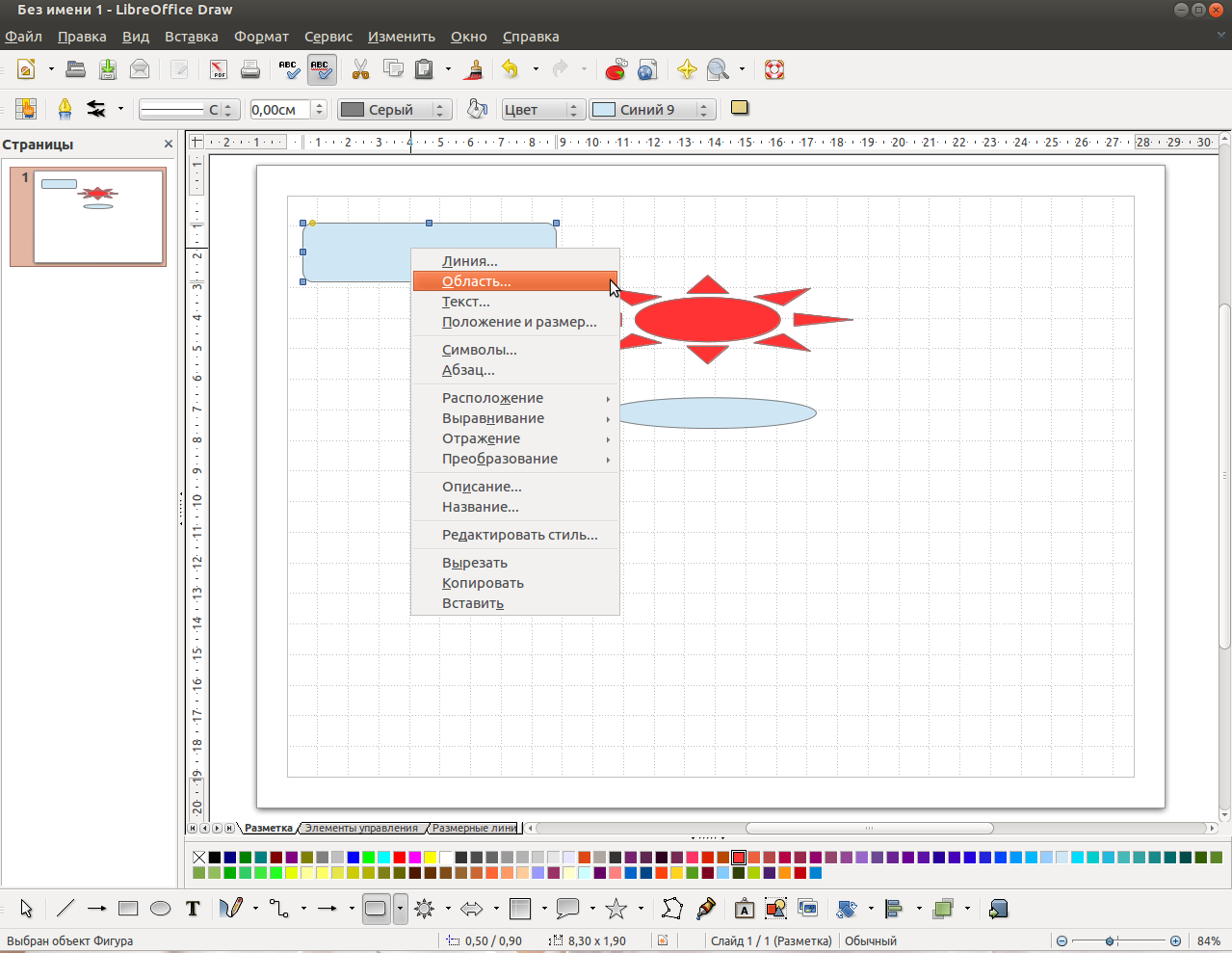
Частное меню элемента схемы.
Объект появляется с заливкой, цвет которой в любой момент можно изменить щелчком на Панели цветов. Либо можно сделать это, а также изменить другие свойства элемента с помощью частного меню, которое появляется по щелчку на объекте правой кнопки мыши.
Это же меню позволяет скопировать/вставить элемент. Если схема состоит из нескольких одинаковых примитивов, то достаточно настроить размер, цвет, возможно еще какие-то характеристики только одного. Остальные получаются простым копированием, что гарантирует их полную повторяемость. Вставляемый элемент помещается точно на исходный из-за чего может создаваться впечатление, что новый элемент не появился на странице. На самом деле — появился и его надо просто передвинуть.
Для удаления элемента достаточно выделить его щелчком мыши и нажать на клавиатуре клавишу Del или использовать пункт меню Вырезать по щелчку правой кнопкой мыши.
Для нанесения простого, плоского текста служит инструмент в виде буквы «Т». Текст появляется в виде объекта, но со специфическими свойствами (на иллюстрации внизу этот объект расположен слева). Объект-текст можно переместить. Его можно увеличить или уменьшить, но при этом размер шрифта не изменится.
Иногда хочется выделить текст, придав ему необычную форму. Для этого есть два способа.
Первый — преобразовать в кривую с помощью пункта меню Преобразовать -> В кривую по щелчку правой кнопкой мыши (на иллюстрации внизу преобразованный объект расположен в середине).
После такого преобразования редактировать текст уже невозможно. Зато объект-текст, преобразованный в кривую, можно в целом изменять как любой другой, например масштабировать или изогнуть (на иллюстрации внизу изогнутый объект расположен справа). Сложные деформации и некоторые другие преобразования доступны через инструмент Эффекты (отмечен красной окружностью).
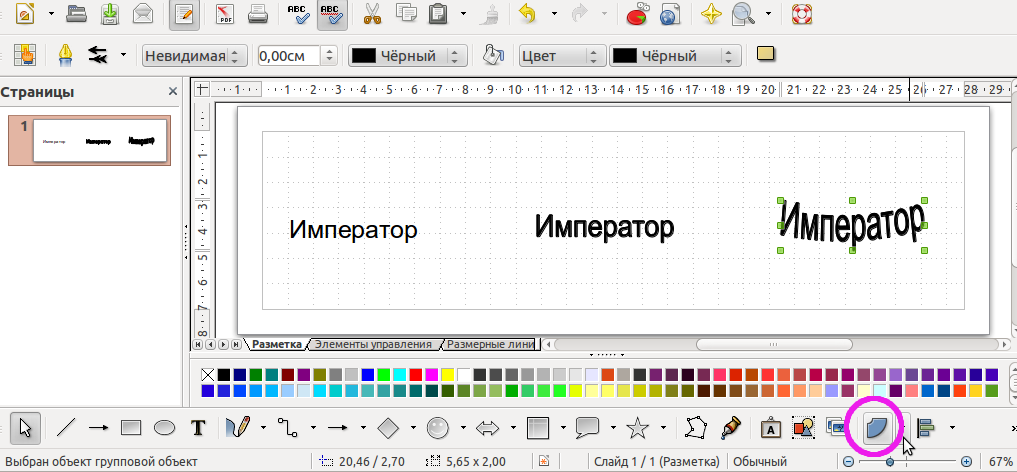
Морфинг текста как линии.
Другой способ морфинга текста заключается в использовании инструмента Галерея текстовых эффектов. В этом случае сам текст можно редактировать после двойного щелчка левой кнопки мыши на нем. Фактически его обязательно нужно редактировать, потому что при выборе нужного эффекта возникает стандартный текст «Fontwork».
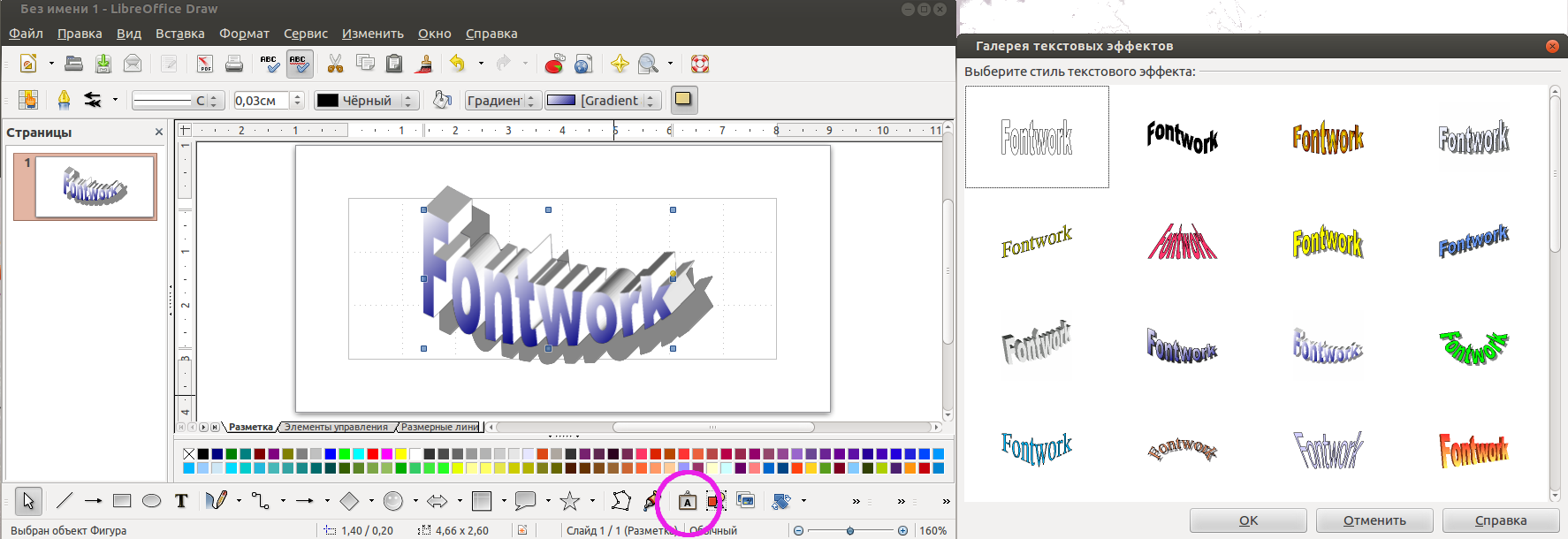
Морфинг текста с помощью Галереи текстовых эффектов.
Как и в любой документ LibreOffice Writer, в схему можно вставлять изображения (пункт главного меню Вставка -> Изображение -> Из файла). Эта процедура не отличается от той, что описана в разделе Подготовка текстовых документов в LibreOffice Writer.
Слои
LibreOffice Draw умеет работать со слоями.
Слои можно представить как прозрачные страницы, на которых расположены объекты. Эта техника позволяет распределить элементы изображения по нескольким таким страницам в соответствии с каким-либо признаком, а затем получать разные итоговые изображения просто включая и выключая слои. Работа над сложными изображениями практически невозможна без использования слоев.
- Разметка — рабочая область по умолчанию. В этом слое располагаются все объекты, если нет созданных пользователем дополнительных слоев.
- Элементы управления — область, на которую помещаются объекты, которые должны быть видны на экране, но не должны печататься или экспортироваться в файл изображения.
- Размерные линии — дополнительный слой для вспомогательных объектов, например, для элементов позиционирования.
Новые слои можно создавать и удалять через меню по щелчку правой кнопкой мыши на названии вкладки слоя.
Управление свойствами слоя производится в окне Изменить слой, которое можно открыть двойным щелчком левой кнопки мыши на названии вкладки слоя.
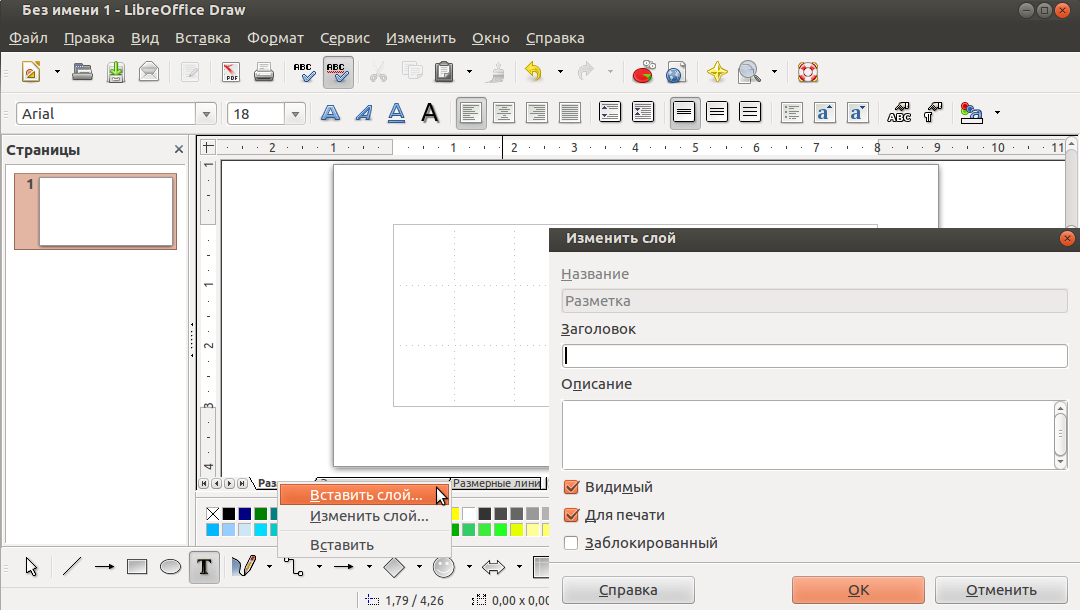
Управление слоями.
Пользовательский слой должен иметь название и может быть видимым или нет на экране, печатаемым или нет на принтере, заблокированным или нет для изменений. Для быстрого изменения видимости слоя можно не открывая окна Изменить слой щелкнуть его вкладку при нажатой клавише Shift .
Пример готовой схемы
В этой схеме нет дополнительных пользовательских слоев, потому что она довольно проста.
Все надписи кроме заголовка были преобразованы в кривые. Видно, что некоторые из них выглядят неразборчивыми и имеют дефекты.
Видно, что у LibreOffice Draw есть некоторые проблемы. Для профессиональной работы он не подходит. Но как вспомогательный инструмент вполне может использоваться для создания схем, возможно и более сложной графики, особенно при накоплении опыта работы с ним.
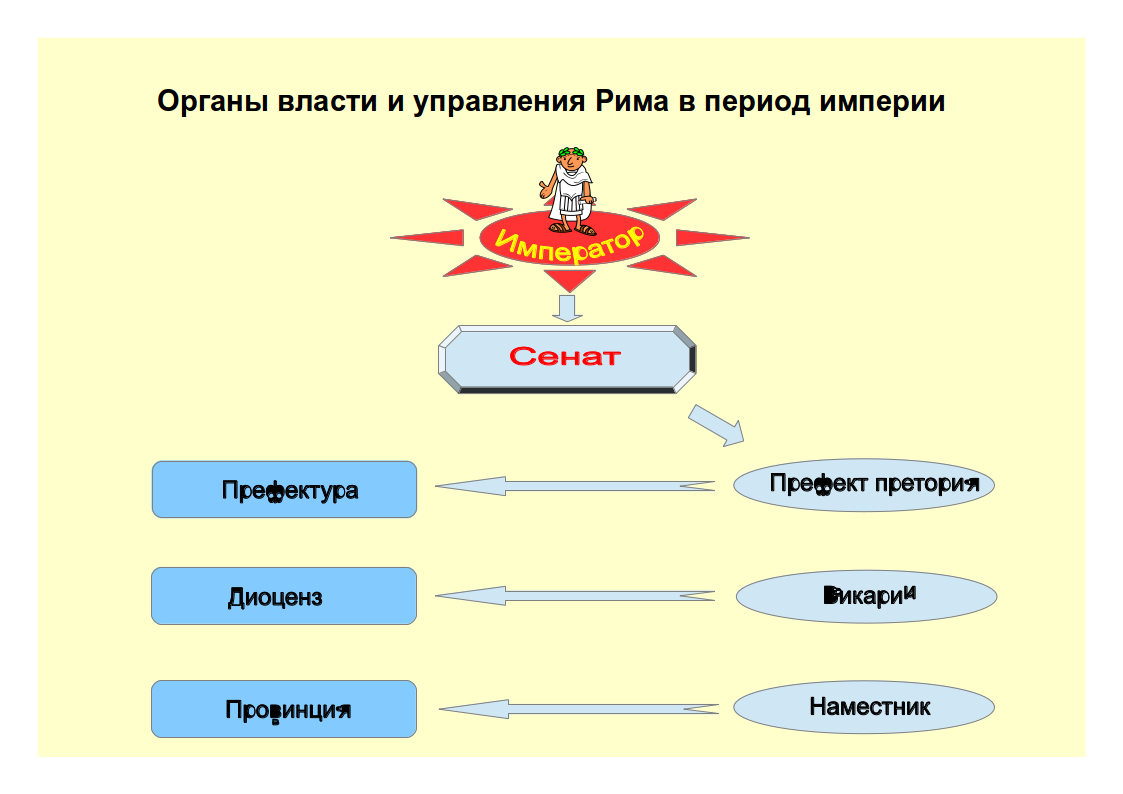
Готовая схема (использовано изображение из библиотеки Open Clip Art Library).
Схему можно скачать в виде готового файла для LibreOffice Draw.
Библиотеки готовых элементов
Все библиотеки готовых элементов, имеющиеся в LibreOffice, доступны в Draw. Об их использовании (и установке, если библиотека распространяется как отдельное расширение LibreOffice) рассказывалось в предыдущем разделе Составление структурных схем в LibreOffice Writer.
Импорт и сохранение документов
Как и все программы офисного пакета LibreOffice, основным рабочим форматом для Draw является семейство Open Document Format (ODF). Поэтому оригинал графического файла всегда нужно сохранять как файл odg. Это гарантирует аккуратное сохранение всех особенностей созданного изображения.
Для сохранения в виде простых файлов изображений (с целью последующей печати или обмена по электронной почте) главное меню Файл -> Экспорт позволяет выбрать нужный вариант из множество общеупотребительных форматов — PNG, SVG, JPG, GIF и других. Чаще всего используют PNG и SVG.
Меню Файл -> Экспорт в PDF дает возможность сохранения в стандартный файл PDF.
LibreOffice Draw может открывать файлы всех основных графических форматов, что бывает очень полезно для импорта изображений — BMP, JPEG, PCX, PSD, TIF, PNG, TGA, PCT, EMF, EPS и других.
| Оглавление | Следующий раздел: Составление структурных схем в Inkscape |
Источник: rus-linux.net